ដ្រាយថាសរឹងគឺជាការមួយនៃសមាសភាគសំខាន់បំផុតនៃប្រព័ន្ធកុំព្យូទ័រ។ វារក្សាទុកទាំងអស់នៃទិន្នន័យនិងអនុញ្ញាតឱ្យអ្នកដើម្បីចូលដំណើរការវាពេលណាដែលអ្នកចង់បាន។ ទោះជាយ៉ាងណា, ថាសរឹងគឺមិនអាចជឿទុកចិត្តបានថាអ្នកអាចទទួលរងការខូចខាតនិងការខូចបន្ទាប់ពីខណៈពេលឬមួយ។ នៅក្នុងគោលបំណងដើម្បីធានាថាទិន្នន័យរបស់អ្នកនៅតែមានសុវត្ថិភាព, វាជាការសំខាន់ណាស់ដែលអ្នកបានរក្សាទុកនៅលើការពិនិត្យមើលដ្រាយរឹងរបស់អ្នកនិងការបម្រុងទុកទិន្នន័យរបស់ខ្លួនទាំងអស់នៅទីតាំងផ្សេងមួយ។ ការនេះនឹងធ្វើឱ្យប្រាកដថាអ្នកអាចរកឃើញសញ្ញានៃការបរាជ័យមួយថាសនិងការពារទិន្នន័យរបស់អ្នកពីការត្រូវបានបាត់បង់ជារៀងរហូត។ ត្រូវប្រាកដថាដើម្បីពិនិត្យមើលស្ថានភាពរបស់ថាសរឹងជាទៀងទាត់ឬអ្នកនឹងមិនអាចដើម្បីកំណត់ពីរោគសញ្ញានៃការបរាជ័យថាសរឹង។
- ផ្នែកទី 1: ពិនិត្យមើលការជាមួយប្រព័ន្ធប្រតិបត្តិការ Windows ឧបករណ៍ CHKDSK
- ផ្នែកទី 2: ការប្រើដ្រាយវ៍រឹងពិនិត្យ WMIC
- ផ្នែកទី 3: កម្មវិធីការងើបឡើងវិញទិន្នន័យសម្រាប់ការបាត់បង់ទិន្នន័យដ្រាយវ៍រឹង
ផ្នែកទី 1: ពិនិត្យមើលការជាមួយប្រព័ន្ធប្រតិបត្តិការ Windows ឧបករណ៍ CHKDSK
នេះជាមធ្យោបាយដំបូងនិងងាយស្រួលបំផុតនៃការពិនិត្យមើលឡើងនៅលើថាសរឹងមួយគឺការប្រើឧបករណ៍ CHKDSK នេះ។ វាជាឧបករណ៍ដែលត្រូវបានកសាងឡើងចូលទៅក្នុងប្រព័ន្ធប្រតិបត្តិការ Windows មួយ។ មុខងារចម្បងរបស់ឧបករណ៍នេះគឺដើម្បីវិភាគរកថាសរឹងដែលមាននៅលើក្រុមប្រឹក្សាភិបាលនិងកំណត់ទីតាំងក្នុងកុំព្យូទ័ររបស់អ្នកអាក្រក់និងបញ្ហាវិស័យដែលកំពុងបង្កឱ្យមានថាសរឹងឱ្យមានឥរិយាបទខុសប្រក្រតីនោះ។ វាអាចផ្តល់ឱ្យអ្នកនូវការបង្ហាញថាសរឹងរបស់អ្នកគឺអំពីការបរាជ័យមួយ។ CHKDSK អាចជួយអ្នកក្នុងការជួសជុលមួយចំនួននៃបញ្ហាថាសរឹងនិងជូនដំណឹងអ្នកប្រសិនបើវាគឺជាការមិនអាចដោះស្រាយបញ្ហាមួយចំនួន។ អ្នកអាចប្រើជំហានដូចខាងក្រោមដើម្បីពិនិត្យមើលថាថាសរឹងរបស់អ្នកដោយប្រើឧបករណ៍ CHKDSK ។
- ជ្រើសថាសរឹងដែលអ្នកចង់ពិនិត្យមើលនិងចុចកណ្ដុរខាងស្ដាំនៅលើវា។
- នៅក្នុងម៉ឺនុយដែលលេចឡើងសូមចុចលើជម្រើសលក្ខណៈសម្បត្តិ។
- ចុចផ្ទាំងឧបករណ៍ដែលមានស្លាកនៅក្នុងបង្អួចលក្ខណៈសម្បត្តិ។
- នៅក្នុងម៉ឺនុយឧបករណ៍, ចុចលើប៊ូតុងពិនិត្យឥឡូវនេះ។
-
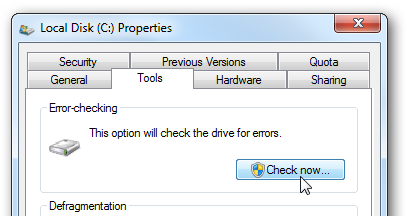
- ធីកប្រអប់នេះសម្រាប់ការស្កេនវិស័យអាក្រក់និងការជួសជុលកំហុសថាសនៅក្នុងប្រអប់ដែលលេចឡើងហើយបន្ទាប់ចុចប៊ូតុងចាប់ផ្ដើម។
-
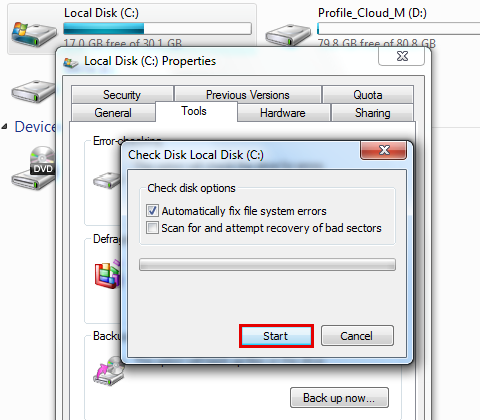
ទោះបីជា CHKDSK ងាយស្រួលក្នុងការប្រើវាតែអនុញ្ញាតឱ្យអ្នកដើម្បីពិនិត្យមើលសម្រាប់វិស័យអាក្រក់និងកំហុសប្រព័ន្ធនៅលើដ្រាយរឹងរបស់អ្នក។ វាគឺជាការមិនមានសមត្ថភាពក្នុងការជួសជុលបញ្ហាធំជាងមុនហើយគ្រាន់តែអាចប្រាប់អ្នកតែអំពីពួកគេ។ ដូច្នេះវាអាចត្រូវបានប្រើសម្រាប់តែការពិនិត្យមើលស្ថានភាពនិងជួសជុលថាសរឹងថាសរឹងអនីតិជនបញ្ហា។
ផ្នែកទី 2: ការប្រើដ្រាយវ៍រឹងពិនិត្យ WMIC
ប្រព័ន្ធប្រតិបត្តិការ Windows មួយទៀតសង់ឡើងនៅក្នុងលក្ខណៈពិសេសដែលអាចត្រូវបានប្រើសម្រាប់គោលបំណងនៃការពិនិត្យថាសរឹងនេះគឺ WMIC ។ វាគឺជាមូលដ្ឋានមួយចំណុចប្រទាក់បន្ទាត់ពាក្យបញ្ជាដែលអនុញ្ញាតឱ្យអ្នកអនុវត្តការងាររដ្ឋបាលមួយចំនួនដែលរួមមានការវាយតម្លៃពីស្ថានភាពថាសរឹង។ ឧបករណ៍នេះប្រើប្រាស់ខ្លួនឯងត្រួតពិនិត្យវិភាគនិងរបាយការណ៍បច្ចេកវិទ្យាឬលក្ខណៈពិសេសក្រុមហ៊ុន SMART នៃដ្រាយរឹងសម្រាប់ការពិនិត្យមើលស្ថានភាពរបស់ពួកគេ។ WMIC គឺជាឧបករណ៍មូលដ្ឋានមួយដែលផ្តល់ជូននូវការសន្និដ្ឋានសាមញ្ញដូចជា 'លោកប្រេតបរាជ័យ' ឬ 'យល់ព្រម' ។ ទោះបីជាឧបករណ៍ត្រួតពិនិត្យថាសរឹងនេះគឺជាមូលដ្ឋានស្អាត, វាមានសមត្ថភាពក្នុងការទទួលបានលទ្ធផលយ៉ាងរហ័ស។ ខាងក្រោមនេះគឺជំហាននេះបានដែលចាំបាច់ត្រូវអនុវត្តតាមប្រសិនបើអ្នកចង់ពិនិត្យមើលស្ថានភាពនៃថាសរឹងរបស់អ្នកដោយប្រើ WMIC នេះ។
- បើកប្រអប់សម្រាប់លក្ខណៈពិសេសរត់ដោយចុចគ្រាប់ចុចប្រព័ន្ធប្រតិបត្តិការ Windows និង R រួមគ្នា។
- បញ្ចូល cmd ចូលទៅក្នុងប្រអប់ប្រអប់រត់ហើយបន្ទាប់មកចុចប៊ូតុង "យល់ព្រម" ។
-
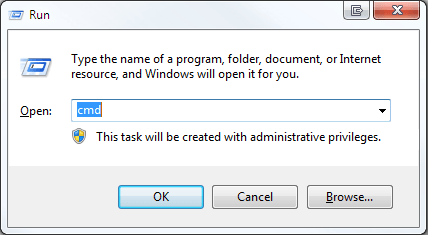
- នៅក្នុងប្រអប់បញ្ចូលពាក្យបញ្ជាដែលលេចឡើង, វាយពាក្យ wmic ហើយចុច Enter ។
- ផ្ដល់ឱ្យអ្នកនូវពេលតិចតួចសម្រាប់ចំណុចប្រទាក់ WMI បន្ទាប់ពីការទទួលបានត្រៀមខ្លួនជាស្រេចក្នុងស្ថានភាពដែលទទួលដ្រាយថាសប្រភេទហើយចុច Enter ។
-
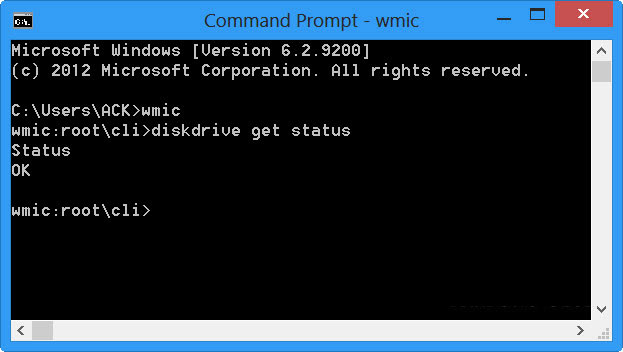
- បន្ទាប់ពីបានជួបប្រទះការពន្យាពេលសម្រាប់មួយពេលវេលាតិចតួចស្ថានភាពសរឹងនឹងត្រូវបានបង្ហាញដល់អ្នក។
ដូច្នេះពិនិត្យមើលថាសរឹងជាទៀងទាត់គឺសំខាន់ខ្លាំងណាស់ក្នុងការកំណត់សញ្ញានៃការបរាជ័យមួយថាសនៅដំណាក់កាលមុន។ មានលក្ខណៈពិសេសនៅក្នុងជាច្រើនបានកសាងឡើងនៅក្នុង Windows ដែលអាចជួយអ្នកក្នុងការពិនិត្យមើលថាសរឹងរបស់អ្នកសម្រាប់កំហុសនិងវិស័យអាក្រក់និងសូម្បីតែការធ្វើឱ្យការជួសជុលចាំបាច់ផងដែរ។
ផ្នែកទី 3: កម្មវិធីការងើបឡើងវិញទិន្នន័យសម្រាប់ការបាត់បង់ទិន្នន័យដ្រាយវ៍រឹង
តើមានអ្វីប្រសិនបើបរាជ័យដ្រាយវ៍រឹងបណ្តាលឱ្យបាត់បង់ទិន្នន័យរបស់អ្នកអ្នកនឹងត្រូវការកម្មវិធីងើបឡើងវិញទិន្នន័យដើម្បីទាញយកទិន្នន័យរបស់អ្នកត្រឡប់មកវិញ។ Wondershare ទិន្នន័យការងើបឡើងវិញងើបឡើងវិញទិន្នន័យគឺមានប្រសិទ្ធិភាពនិងដ្រាយរឹងដែលអាចជឿទុកចិត្តបានដើម្បីជួយអ្នកក្នុងការសង្គ្រោះទិន្នន័យដែលបាត់ឬលុបចេញពីដ្រាយរឹងឬឧបករណ៍ផ្ទុកផ្សេងទៀត។

កម្មវិធីដ្រាយវ៍រឹងការងើបឡើងវិញនិងអាចជឿទុកចិត្តបានទិន្នន័យរបស់អ្នកមានសុវត្ថិភាព
យ៉ាងងាយស្រួលនិងភាពបត់បែនងើបឡើងវិញលុបឬបាត់បង់ទិន្នន័យពីដ្រាយរឹង។
- យកឯកសារដែលបាត់ឬលុប, រូបថត, អូឌីយ៉ូ, តន្ត្រី, អ៊ីម៉ែលពីឧបករណ៍ផ្ទុកណាមួយដែលមានប្រសិទ្ធិភាព, ដោយសុវត្ថិភាពនិងបានបញ្ចប់ទាំងស្រុង។
- ផ្ដល់ការគាំទ្រដល់ការងើបឡើងវិញទិន្នន័យពីធុងសំរាម, ដ្រាយវ៍រឹង, កាតអង្គចងចាំ, ដ្រាយពន្លឺ, កាមេរ៉ាឌីជីថលនិងកាមេរ៉ា។
- ផ្ដល់ការគាំទ្រដល់ការងើបឡើងវិញទិន្នន័យសម្រាប់ការលុបរំពេច, ការធ្វើទ្រង់ទ្រាយ, អំពើពុករលួយដ្រាយរឹង, វាយប្រហារដោយមេរោគ, ប្រព័ន្ធគាំងនៅក្រោមស្ថានភាពខុសគ្នា។

ការងើបឡើងវិញភាគថាស
ការបាត់បង់ទិន្នន័យសម្រាប់ការធ្វើទ្រង់ទ្រាយភាគថាសលុបឬច្រឡំ? សង្គ្រោះទិន្នន័យរក្សាទុកនៅលើភាគថាសដែលត្រូវបានលុបឬធ្វើទ្រង់ទ្រាយ, និងសូម្បីតែមកពីភាគថាសបាត់ឬលាក់ទុក។

ការងើបឡើងវិញឯកសារដែលបានលុប
ចៃដន្យលុបឯកសារសំខាន់ដោយគ្មានការបម្រុងទុកណាមួយនិងទទេ "Recycle Bin »? បានវិញឯកសារដែលបានលុបពីកុំព្យូទ័រ / កុំព្យូទ័រយួរដៃ / ម៉ាស៊ីនបម្រើនិងប្រព័ន្ធផ្សព្វផ្សាយឧបករណ៍ផ្ទុកផ្សេងទៀតយ៉ាងងាយស្រួលនិងយ៉ាងឆាប់រហ័ស។

ការសង្គ្រោះដ្រាយវ៍រឹងដើម
ស្ដារទិន្នន័យមិនអាចចូលដំណើរការ, ដែលបានលាក់ឬប្រព្រឹត្តអំពើពុករលួយយ៉ាងខ្លាំងដែលជាធម្មតាត្រូវបានបង្កឡើងដោយការខូចខាតប្រព័ន្ធឯកសារថាសរឹងដើម, ភាគថាសដើមឬបាត់បង់ផ្នែកទន់ការងើបឡើងវិញភាគថាសទិន្នន័យជាមួយអ្នកមានអំណាចនេះ។
ಹಾರ್ಡ್ ಡ್ರೈವ್ ರಿಕವರಿ
- ವಿವಿಧ ಹಾರ್ಡ್ ಡ್ರೈವ್ ವಿಧಗಳು ನಿಂದ ಡೇಟಾ ಕೊಡು +
- ದುರಸ್ತಿ ನಿಮ್ಮ ಹಾರ್ಡ್ ಡಿಸ್ಕ್ +
- ಕೊಡು ಬಾಹ್ಯ ಹಾರ್ಡ್ ಡ್ರೈವ್ +
-
- ಬಾಹ್ಯ ಹಾರ್ಡ್ ಡ್ರೈವ್ ಚೇತರಿಕೆ
- ಸೀಗೇಟ್ ಬಾಹ್ಯ ಹಾರ್ಡ್ ಡ್ರೈವ್ ಚೇತರಿಕೆ
- ಡಬ್ಲ್ಯೂಡಿ ಬಾಹ್ಯ ಹಾರ್ಡ್ ಡ್ರೈವ್ ಕಡತ ಚೇತರಿಕೆ
- ಫ್ರೀಕಾಮ್ ಬಾಹ್ಯ ಹಾರ್ಡ್ ಡ್ರೈವ್ ಚೇತರಿಕೆ
- ಬಫಲೋ ಬಾಹ್ಯ ಹಾರ್ಡ್ ಡ್ರೈವ್ ಚೇತರಿಕೆ
- ಜಿ ತಂತ್ರಜ್ಞಾನ ಬಾಹ್ಯ ಹಾರ್ಡ್ rrive ಚೇತರಿಕೆ
- ಫಾನ್ಟಂ ಬಾಹ್ಯ ಹಾರ್ಡ್ ಡ್ರೈವ್ ಡೇಟಾ ಚೇತರಿಕೆ
- ಅಪ್ಪಳಿಸಿತು ಬಾಹ್ಯ ಹಾರ್ಡ್ ಡ್ರೈವ್ ಫೈಲ್ಗಳನ್ನು ಸುಧಾರಿಸಿಕೊಳ್ಳಲು
- ಹಾರ್ಡ್ ಡ್ರೈವ್ / ಡಿಸ್ಕ್ನಿಂದ ದಶಮಾಂಶ ಕೊಡು +
-
- ಲಿನಕ್ಸ್ ಹಾರ್ಡ್ ಡ್ರೈವ್ ಚೇತರಿಕೆ
- ಲ್ಯಾಪ್ಟಾಪ್ ಡೇಟಾ ರಿಕವರಿ
- ಚೇತರಿಕೆ ವಿಭಾಗದ
- ಸೀಗೇಟ್ ವಿಸ್ತರಣೆ ದಶಮಾಂಶ ಚೇತರಿಕೆ
- ಡಬ್ಲ್ಯೂಡಿ ನನ್ನ ಪಾಸ್ಪೋರ್ಟ್ ಚೇತರಿಕೆ
- ಲೇಸಿ ಎನ್ನುವುದು ದರ್ದ್ ಡಿಸ್ಕ್ ದಶಮಾಂಶ ಚೇತರಿಕೆ
- ಡಬ್ಲ್ಯೂಡಿ ಎಲಿಮೆಂಟ್ ದಶಮಾಂಶ ಚೇತರಿಕೆ
- ಡೆಲ್ ಹಾರ್ಡ್ ಡ್ರೈವ್ ಡೇಟಾ ಚೇತರಿಕೆ
- ಹಾರ್ಡ್ ಡ್ರೈವ್ ಡೇಟಾ ಚೇತರಿಕೆ Acomdata
- ಫುಜಿತ್ಸು ಹಾರ್ಡ್ ಡ್ರೈವ್ ಡೇಟಾ ಚೇತರಿಕೆ
- ಅಯೊಮೆಗಾ ಹಾರ್ಡ್ ಡಿಸ್ಕ್ ಚೇತರಿಕೆ
- ತೋಷಿಬಾ ಬದಲಾಯಿಸಿ ಡೇಟಾ ರಿಕವರಿ
- Micronet ದಶಮಾಂಶ ಚೇತರಿಕೆ
- ವಿವಿಧ ಸಾಧನಗಳಿಂದ ಡೇಟಾವನ್ನು ಕೊಡು +
-
- Rocster ದಶಮಾಂಶ ಚೇತರಿಕೆ
- Buslink ದಶಮಾಂಶ ಚೇತರಿಕೆ
- ನಿರ್ಣಾಯಕ M4 ಅನ್ನು ದಶಮಾಂಶ ಚೇತರಿಕೆ
- ಕ್ಯಾಲ್ವರಿ ಹಾರ್ಡ್ ಡ್ರೈವ್ ಡೇಟಾ ಚೇತರಿಕೆ
- Simpletech ಹಾರ್ಡ್ ಡ್ರೈವ್ ಡೇಟಾ ಚೇತರಿಕೆ
- ಕಿಂಗ್ಸ್ಟನ್ SSD, ಚೇತರಿಕೆ
- Apricorn ಏಜಿಸ್ ದಶಮಾಂಶ ಚೇತರಿಕೆ
- ಎಚ್ಪಿ ಹಾರ್ಡ್ ಡಿಸ್ಕ್ ಡೇಟಾ ರಿಕವರಿ
- ಮ್ಯಾಕ್ಸ್ಟರ್ ಹಾರ್ಡ್ ಡ್ರೈವ್ ಡೇಟಾ ಚೇತರಿಕೆ
- ಹಿಟಾಚಿ ಹಾರ್ಡ್ ಡ್ರೈವ್ ಡೇಟಾ ಚೇತರಿಕೆ
- ತೋಷಿಬಾ ಹಾರ್ಡ್ ಡ್ರೈವ್ ಡೇಟಾ ಚೇತರಿಕೆ
- ಪ್ಯಾನಾಸಾನಿಕ್ ಹಾರ್ಡ್ ಡ್ರೈವ್ ಡೇಟಾ ಚೇತರಿಕೆ
- ಉಳಿಸಿ ನಿಮ್ಮ ಹಾರ್ಡ್ ಡಿಸ್ಕ್ +
- ಮ್ಯಾಕ್ OS ದತ್ತಾಂಶವನ್ನು ಪುನರ್ವಶ +
- ಹಾರ್ಡ್ ಡ್ರೈವ್ ತೊಂದರೆಗಳು +






